De eenvoudigste bestandsbeheerder voor WordPress
De eenvoudigste WordPress-oplossing voor bestandsbeheer is het hebben van een goed georganiseerde bestandsopslag, essentieel voor websites die downloads moeten aanbieden, of het nu gaat om facturen, servicedocumenten of digitale producten.
Het beheren van een bestandsopslagplaats kan echter een uitdaging zijn en kan complexe configuraties vereisen om downloads te vergemakkelijken. Het kan uw mediabibliotheek ook onoverzichtelijk maken met een mix van standaardmedia en downloadbare bestanden. Gelukkig WP File Download hiervoor een efficiënte oplossing.
WP File Download heeft veel opties om het maken van downloadbare bestanden net zo eenvoudig te maken als het plaatsen van een bestand in de categorie waaraan u het wilt toevoegen. Het invoegen van bestanden is net zo eenvoudig als het gebruik van een shortcode of een van de vele speciale blokken die beschikbaar zijn in alle grote paginabouwers.
In dit bericht laten we u zien hoe gemakkelijk het is om in de WP File Manager Interface te werken.
Inhoudsopgave
Op zoek naar een krachtige oplossing voor bestandsbeheer voor websites van klanten?
WP File Download is het antwoord. Met geavanceerde functies zoals bestandscategorieën, toegangsbeperkingen en intuïtieve gebruikersinterface.
Maak indruk op uw klanten met eersteklas bestandsorganisatie!
Leren hoe u downloadbare bestanden maakt in WordPress
Laten we dus Ten eerste zou je WP File Download , want dat is de plug-in die we in deze tutorial gaan gebruiken.
Na de installatie gaan we een categorie maken om alles overzichtelijk te houden. We gaan het bestanden eenvoudig te downloaden . Ga hiervoor naar WP File Download > WP File Download en klik op +Categorie toevoegen .
Er wordt een vak geopend waarin u de nieuwe categorienaam kunt typen, typ deze en klik vervolgens op Maken .
En klaar! Er is een categorie gemaakt, die u in het linkerpaneel kunt zien.
U kunt eenvoudig subcategorieën maken door een nieuwe categorie aan te maken en deze iets rechts van de bovenliggende categorie te plaatsen.
Nu we de categorie hebben gemaakt, gaan we bestanden toevoegen, zodat we ze in een bericht of pagina kunnen invoegen. Om bestanden toe te voegen hoeft u ze alleen maar uit de map te slepen en in de categorie neer te zetten.
Je zult de pop-ups zien die de bestanden laden met het uploadproces en het is tenslotte klaar, je hebt de bestanden in je categorie klaar om te worden ingevoegd ;)
Er zijn meerdere dingen die je kunt instellen voor de categorieën en de bestanden, maar eerst zullen we zien hoe je de categorie in je bericht/pagina kunt invoegen met behulp van de Gutenberg-editor. Ga hiervoor naar je pagina/post en klik op + typ WP File Download in de zoekbalk en je ziet de beschikbare blokken om je bestanden in te voegen. We gebruiken het WP File Download Category- blok.
Hiermee wordt een zoekvak ingevoegd waar u kunt beginnen met het typen van de categorienaam en deze kunt selecteren.
Als u erop klikt, wordt de categorie ingevoegd en dat is alles, u hoeft deze alleen maar te publiceren, het is net zo eenvoudig als het maken van de categorie, het toevoegen van bestanden en ten slotte het publiceren van de categorie.
Beheer de downloadbare bestanden van uw WordPress-website
Nu we weten hoe we de categorieën in onze inhoud moeten invoegen, laten we eens kijken hoe eenvoudig het is om de bestanden rechtstreeks vanuit het WP File Download dashboard te beheren.
Ga eerst naar WP File Download > WP File Download en klik op de categorie die u wilt beheren. In dit geval beheren we de categorie die we voor deze tutorial hebben gemaakt, bestanden die eenvoudig te downloaden zijn , laten we dit gedeelte opsplitsen het bericht in twee, eerst, bestanden beheren , en het tweede deel, categorieën beheren .
Beheer bestanden
Als je dacht dat je met WP File Download alleen de categorieën kunt invoegen zoals we eerder hebben uitgelegd, nou, het is niet alles wat dit kan doen, want je hebt een heel groot aantal tools waarmee je de categorieën en bestanden kunt aanpassen aan je inhoud en bedrijf.
Vanaf het WP File Download dashboard heb je in feite een bestandsbeheerder zoals je die op je pc hebt, omdat je de mogelijkheid hebt om bijvoorbeeld bestanden te kopiëren, te plakken, ze rechtstreeks van de beheerder te downloaden, te verwijderen en stel ze ook in op Niet-gepubliceerd.
Afgezien hiervan kun je het bestand zelf ook bewerken met de vele opties die deze geweldige plug-in biedt, om de bestandenoptie te zien, ga naar de bestanden die je wilt beheren, klik met de rechtermuisknop en klik vervolgens op Bewerken bestand .
Er wordt een sectie geopend met alle beschikbare opties voor het bestand. Er zullen veel opties worden getoond. Daartussen heb je wachtwoordbeveiliging , Beschrijving , Hits , Aangepast pictogram en Update het bestand .
Deze sectie bevat, zoals u kunt zien, alle opties die u aan een bestand wilt toevoegen, van de meest voorkomende, zoals de titel en beschrijving, tot de meer complexe, zoals het instellen van een vervaldatum, bijwerken naar een nieuwe versie , beveilig het met een wachtwoord en voeg hetzelfde bestand toe aan meerdere categorieën met de Multi-Category .
U kunt desgewenst alle categorieën en subcategorieën selecteren.
Dit is erg handig als u bijvoorbeeld alle PDF's per auteur of in één categorie wilt bewaren zodat PDF's ze kunnen ordenen, maar u ze vooraan wilt invoegen met een andere categorie, u kunt bijvoorbeeld bundlemaken :)
Beheer Categorieën
Vanuit het WP File Download dashboard kunt u ook de opties vinden om de categorieën te beheren door met de rechtermuisknop te klikken. U heeft de mogelijkheid om:
- Hernoemen : de categorienamen wijzigen.
- Dubbele categorieën : het maakt een exacte kopie van de huidige categorie (ook met de instellingen).
- Vernieuwen : voor het geval je het hebt aangesloten op bijvoorbeeld je serverbestanden.
- Verwijderen : Verwijdert de categorieën met de bestanden erin.
- Kopieer Shortcode : zodat je gemakkelijk naar je bericht kunt gaan en de shortcode kunt plakken.
- Kleur wijzigen : u kunt de kleur van de categorie wijzigen om ze gemakkelijk te kunnen onderscheiden.
- Categorie bewerken : met deze optie kunt u de categorie-instellingen wijzigen (zoals de optie Bestand bewerken ).
Vanuit dit gedeelte kunt u alle categorie-instellingen wijzigen. Je ziet de optie om een beschrijving aan de categorie toe te voegen, de naam ervan rechtstreeks vanaf hier te wijzigen, en nog veel meer dingen die we hier zullen beschrijven.
In de eerste kolom vindt u de belangrijkste instellingen, waaronder:
- Thema : U kunt kiezen uit de thema's die u heeft. Standaard zijn er 4 thema’s.
- Zichtbaarheid : Met deze optie kunt u instellen dat een categorie beschikbaar is voor het publiek of alleen voor een specifieke gebruikersrol.
- Met wachtwoord beveiligd : dit is een andere optie die kan worden gebruikt om een categorie privé in te stellen. In plaats van beschikbaar te zijn voor een specifieke gebruikersrol, zal het beschikbaar zijn voor degenen die het wachtwoord hebben.
- Volgorde : Met deze optie kunt u een standaardvolgorde voor uw bestanden instellen. U kunt kiezen tussen Titel, Type, Beschrijving, Bestandsgrootte, Datum toegevoegd, Datum gewijzigd, Versio en Hits.
- Bestelrichting : Dit definieert de richting van de bestelling. Je kunt kiezen tussen oplopend en aflopend.
- Marges : Met deze optie kunt u de marges van elke zijde van de categorie aan de voorkant definiëren.
- Tonen of verbergen : In deze sectie kunt u ervoor kiezen om de categorietitel, subcategorieën, broodcumb, mappenstructuur en uploadformulier te verbergen of weer te geven.
Dit zou het eerste deel van de categorieopties zijn. Dan hebben we nog een sectie met twee kolommen en meer opties om onze categorie in te stellen.
In de eerste kolom van deze sectie hebben we de basisopties voor bestandsindeling:
- Verbergen of tonen : in dit eerste deel kunt u veel aspecten van uw bestanden weergeven of verbergen: titel, beschrijving, bestandsgrootte, versie, hits, downloadlink, datum toegevoegd en gewijzigd.
- Titels bijsnijden : definieer een standaardaantal tekens om de titels na dat aantal tekens te knippen.
- Achtergrond Downloadlink : De kleur van de achtergrond van de knop "Download".
- Kleur Downloadlink : De kleur van de tekst voor de downloadknop.
Dit zijn de opties voor de eerste kolom in deze sectie, terwijl we in de tweede kolom de shortcode beschikbaar hebben om deze te kopiëren voor het geval we deze in een bericht of pagina willen invoegen nadat de categorie-instelling is voltooid.
Dit zou de bestanden en categorie-opties voor het beheren voltooien, zoals je kunt zien, is het net zo eenvoudig als alles rechtstreeks in het categorieëndashboard van WP File Downloads doen en je hebt alle opties om je categorieën bij je inhoud te laten passen :)
Oproep aan alle webmasters!
Verbeter uw klantwebsites met WP File Download . Creëer veilige en aanpasbare bestandsopslagplaatsen, zodat klanten hun bestanden eenvoudig kunnen openen en beheren.
Upgrade uw webdesigndiensten vandaag nog!
Vereenvoudig nu het bestandsbeheer van uw WordPress!
Als u op zoek bent naar de eenvoudigste bestandsbeheerder voor WordPress, dan WP File Download een praktische en efficiënte oplossing voor bestandsbeheer. Met een intuïtieve interface en verschillende functies zoals cloud met services als Dropbox, OneDrive en Google Drive om je serveropslag op te slaan, geweldig! Is het niet? Waar wacht je nog op? Registreer en ontvang nu uw lidmaatschap! :)
Wanneer u zich abonneert op de blog, sturen wij u een e-mail wanneer er nieuwe updates op de site zijn, zodat u deze niet mist.

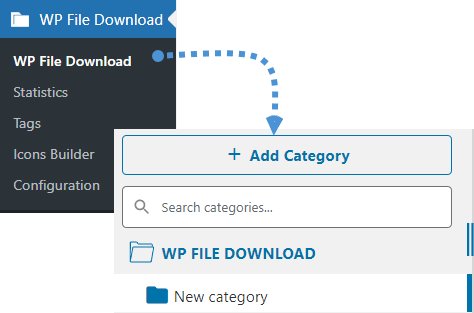
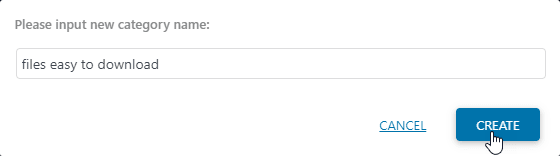
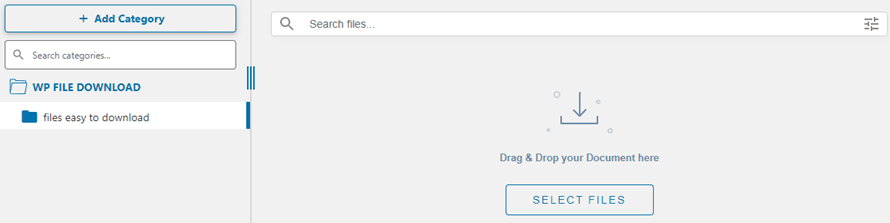
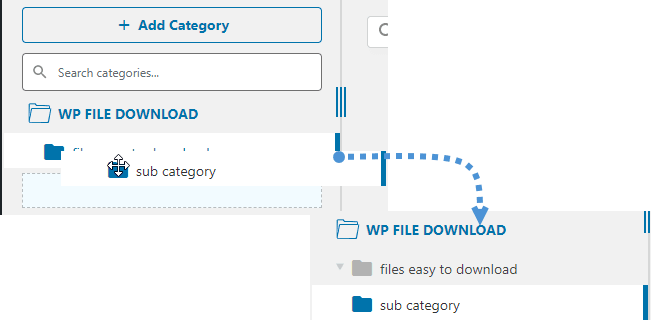
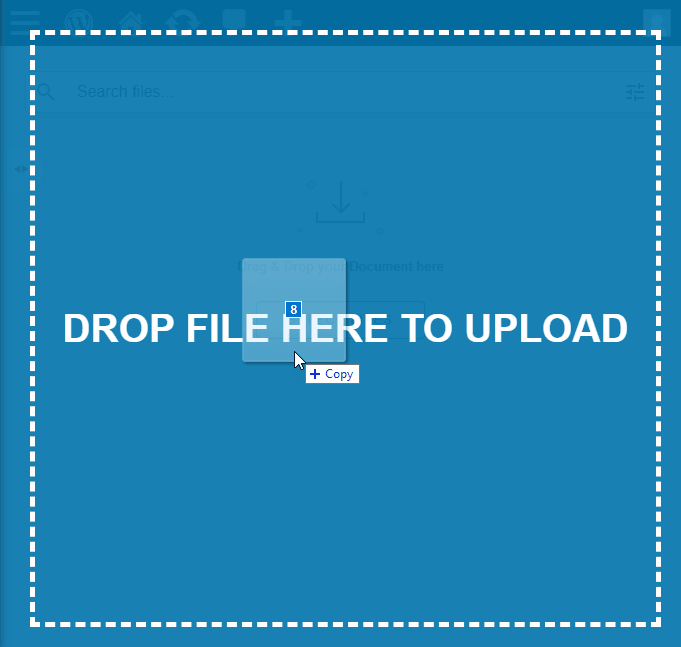
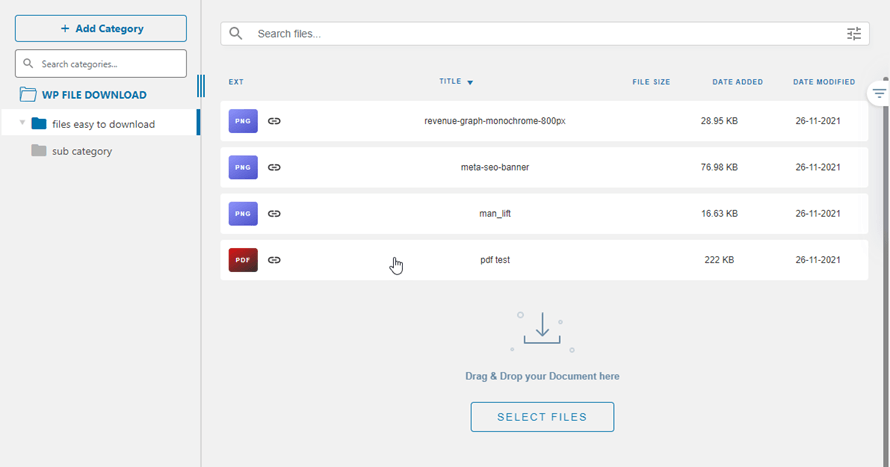
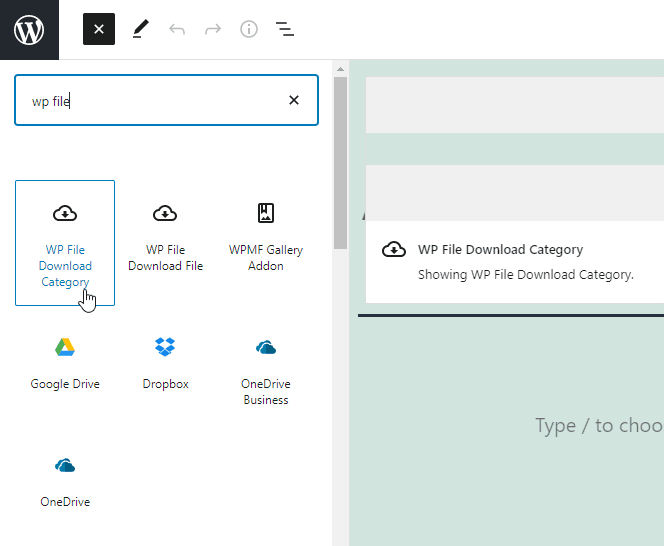
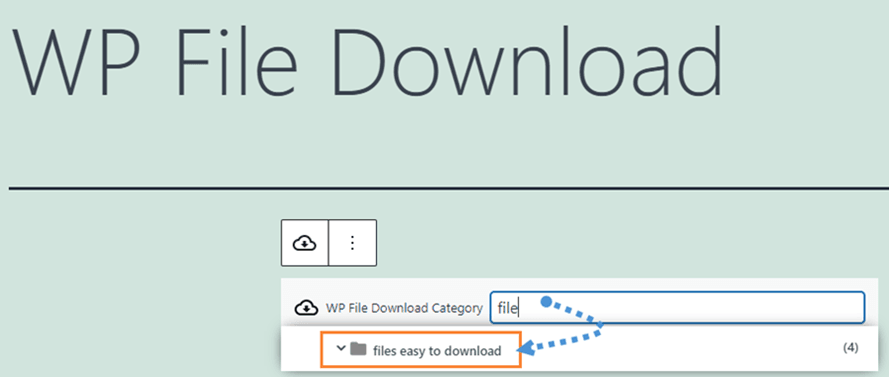
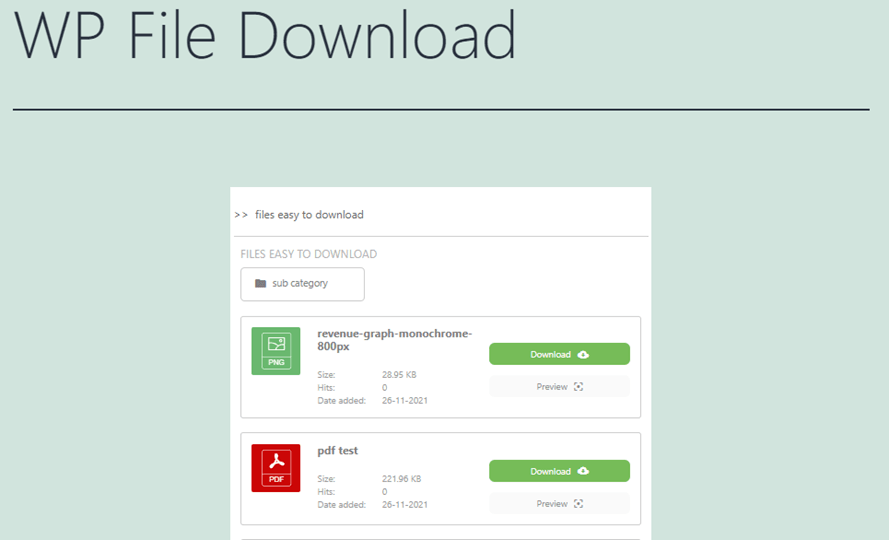
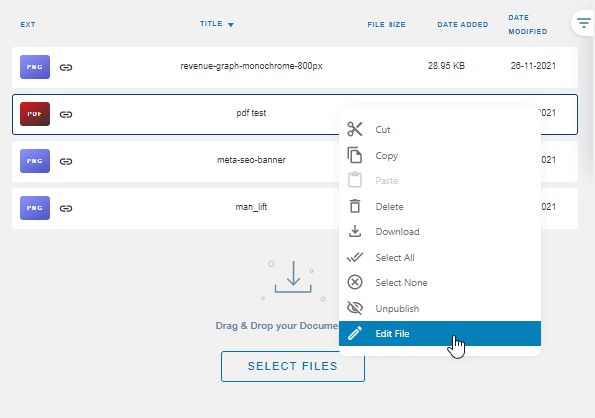
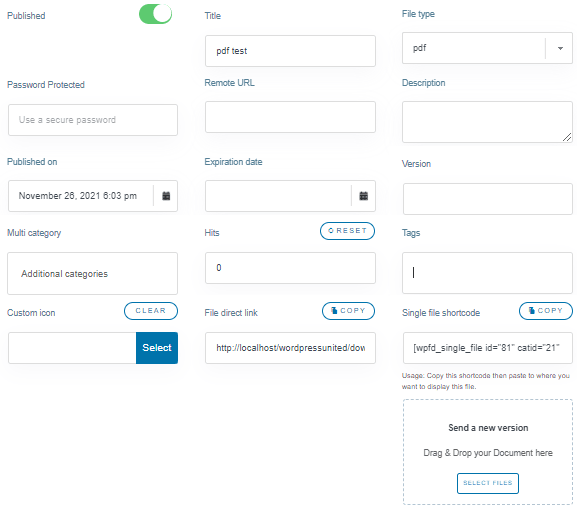
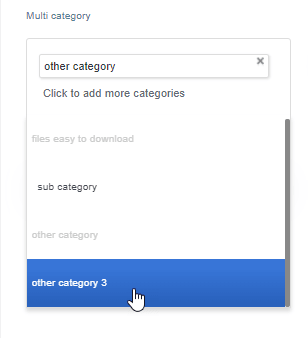
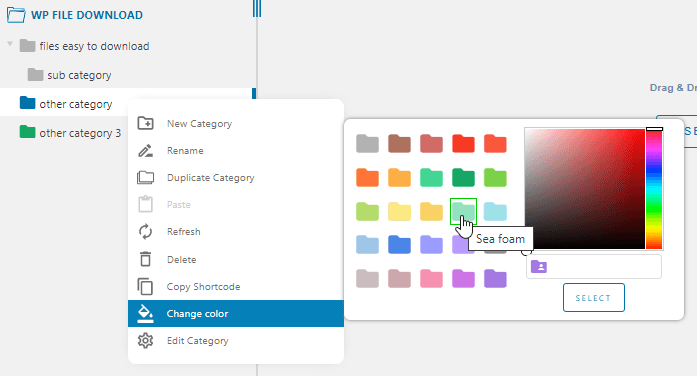
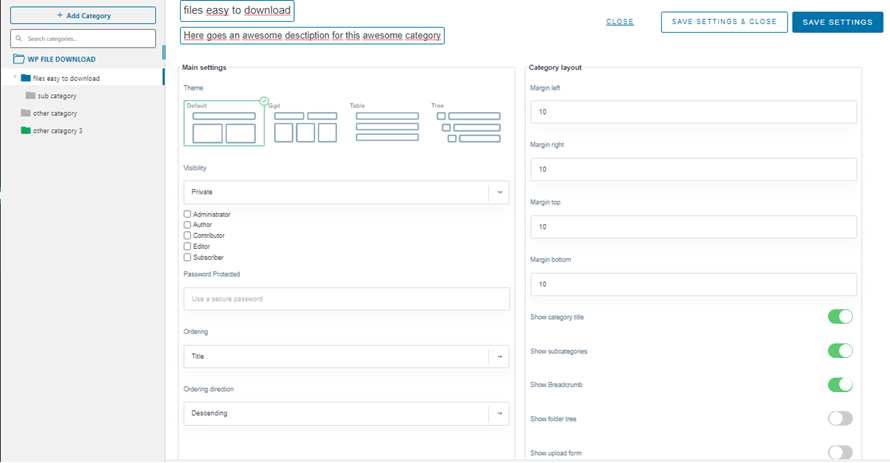



Opmerkingen